Як виправити застібку ноутбука Lenovo на екрані Lenovo
Lenovo - це ім'я abrand, якому можна довірятиякість завжди. Потрібно багато зусиль, щоб завоювати довіру та увагу людей. Lenovo вже кілька десятиліть бачив у світі технологій і завжди намагався дати все можливе. І отже, це причина, чому багато людей обирають саме Lenovo, не даючи друга думка. Тим не менш, ми просто не можемо нехтувати тим фактом, що ноутбуки від Lenovo - це також пристосування, які можуть стикатися з такими проблемами, як Lenovo, що застряг на екрані логотипу. І сьогодні ми будемо обговорювати найкращі рішення для вирішення вашого "ноутбука Lenovo, що застряг у Lenovo екран ".
Спосіб 1: Завантажте ноутбук із безпечного режиму
Щоб вирішити "Lenovo застряг на екрані Lenovo"питання, спершу спробуйте запустити ноутбук Lenovo в безпечному режимі. Безпечний режим - найкращі засоби усунення несправностей, він запустить ваш ноутбук Lenovo в обмеженому стані. Все, що потрібно, - це декілька основних файлів, а також драйвери, необхідні для роботи з Windows. Безпечний режим дуже корисний для усунення проблем з драйверами та програмами, які можуть не запуститися належним чином або можуть призвести до проблеми "Ноутбук Lenovo застряг на екрані Lenovo". Виконайте нижче кроки для завантаження ноутбука Lenovo з безпечного режиму.
Крок 1. Перезавантажте систему нормально. Тепер для Shift + Перезапуск. У налаштуваннях перейдіть на екран входу.
Крок 2. Тепер просто натисніть клавішу Windows + R. Це змусить Windows завантажуватися з безпечного режиму щоразу, коли ви перезавантажуєте ноутбук Lenovo.

Спосіб 2: Зробіть BIOS за замовчуванням
Встановивши налаштування BIOS вашого ноутбука Lenovo наза замовчуванням можна також допомогти вирішити проблему "застряг на екрані Lenovo". Щоб виконати стандарт BIOS за замовчуванням, виконайте наведені нижче прості дії та поверніть свій ноутбук застряг на екрані Lenovo.
Крок 1. Перезавантажте ноутбук Lenovo і натисніть кнопку Пуск >> Вимкнути комп'ютер >> Перезапустити.
Крок 2: На екрані завантаження Lenovo натисніть F2, щоб увійти в BIOS. Спливаюче слово "Введення налаштування" буде показано, як тільки команда буде розпізнана. Залежно від вашої моделі може використовуватися інший ключ. Потрібний ключ буде показаний під час завантаження.

Крок 3: Після завершення завантаження натисніть клавішу F9, щоб завантажити За замовчуванням і скинути його до значень за замовчуванням. Це також відображається як опція в нижній частині екрана. Ви також можете спробувати Alt + F або просто натиснути кнопку Завантажити за замовчуванням, наявну на З цим ви завантажите заводські настройки за замовчуванням.
Крок 4: Тепер виконайте Esc >> Save >> Exit.Click Enter, щоб зберегти всі зроблені зміни, і тепер ви можете вийти з екрана BIOS. Просто перезавантажте ноутбук, щоб налаштування BIOS були скинуті.
Шлях 3: Відновлення Windows на ноутбуці Lenovo
Наступний ноутбук Lenovo заморожується під час виправленняпросто відновлення системи. Що ж, ми пропонуємо вам взяти резервну копію вашої повної системної системи, оскільки це може призвести до втрати даних. Виконайте нижче кроки, щоб відновити Windows на ноутбуці Lenovo і вирішити проблему "Ноутбук Lenovo заморожується".
Крок 1: Запустіть ноутбук Lenovo нормально. Натисніть F8 безпосередньо перед тим, як логотип завантаження вікон буде видно на екрані. Відобразяться різні варіанти завантаження Windows.
Крок 2: Виберіть параметр «Відновити комп’ютер» і зачекайте, поки режим відновлення Windows 7 буде готовий до подальшого процесу.
Крок 3:Клацніть на "OK", коли вам запропонують вибрати клавіатуру. Тепер виберіть свій обліковий запис на запит і натисніть «ОК». Якщо встановлено, введіть свій пароль. Відобразяться параметри відновлення системи; виберіть опцію Відновлення системи.
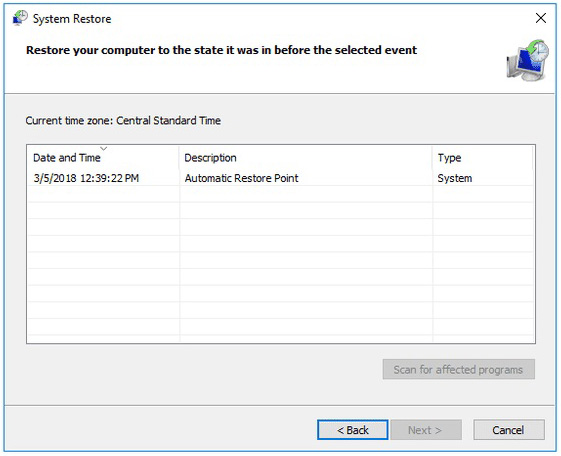
Крок 4: Відобразяться всі доступні точки відновлення Windows. Виберіть той, який вам найбільше підходить.
Крок 5: Клацніть «Далі». Тепер ваш ноутбук Lenovo буде відновлено до обраної точки. Запасіться терпінням, поки не буде відновлено систему ноутбука. Сподіваюся, це вирішить проблему "Ноутбук Lenovo замерз на екрані запуску".
Шлях 4: Завантажте ноутбук Lenovo без втрати даних
Якщо ваш "мій ноутбук Lenovo застряг на Lenovoекран "все ще зберігається, зверніться за професійною допомогою, тобто Windows Bonius Genius. Інструмент вирішить ваші численні проблеми із застряванням екрана без будь-яких зусиль. Thetoolis - це найкраще і найкраще рішення, щоб вирішити проблеми, що застрягли на екрані. Виконайте нижче кроки для вирішення. Випуск "Lenovo застряг на екрані логотипу".
Крок 1: Завантажте та встановіть та запустіть програмне забезпечення на своєму ноутбуку Lenovo. Для подальшого процесу необхідний завантажувальний диск. Отже, вам потрібно зробити його з підготовленим компакт-диском або флеш-накопичувачем або DVD. Якщо ви використовуєте CD / DVD, вставте диск за допомогою драйвера CD-Rom. Якщо ви використовуєте флешку, за допомогою USB-порту підключіть накопичувач пера. Клацніть Запис, щоб розпочати процес запису ремонту диска.

Крок 2. Помістіть цей компакт-диск у свій непрацюючий ноутбук. Постійно натискайте клавішу F12 для завантаження ноутбука за допомогою CD / USB. Клацніть Enter, щоб побачити сторінку інтегрованої програми.

Крок 3: На екрані відобразиться користувальницький інтерфейс програмного забезпечення. Виберіть правильну причину, яка відповідає вашій ситуації, з меню, присвяченому лівій стороні. Все, що вам потрібно зробити, - це дотримуватися інструкцій на екрані.
У вищенаведеній статті ми обговорили верхрішення для вас "Ноутбук Lenovo застряг у екрані Lenovo". Ми сподіваємось, що одне з рішень дало вам те, що вам потрібно, і відремонтувало вашу проблему ноутбука Lenovo. Надзвичайно рекомендований Windows Boot Genius, оскільки цей інструмент є найкращим рішенням для проблеми "Ноутбук Lenovo, застряг на екрані Lenovo". Поділіться своїми цінними відгуками з нами в коментарях нижче.






![[Вирішені] Чорний екран смерті Fix на Windows 10 / 8.1 / 8/7 / Vista / XP](/images/fix-windows/solved-black-screen-of-death-fix-on-windows-108187vistaxp.jpg)


